PS结合CAD做彩色平面图
[整理]PS绘制园林彩色总平面全过程.
![[整理]PS绘制园林彩色总平面全过程.](https://img.taocdn.com/s3/m/7d3067dd998fcc22bcd10d4c.png)
一. 在ps中打开文件!从cad中导入的是位图文件,但是一般情况下这只是一幅彩色稿。
无论是bmp还是tif文件,我一般习惯用转换格式的方式改变为黑白格式,这样转换可以保持精度,其他的转换方式多多少少都会有点损失。
:)1.先转换为gray模式。
2.在gray模式中调整对比度,调到最大。
3.再转换回RGB模式。
好了,一幅黑白稿出现。
二. 分离图线。
有些人可能喜欢不分。
我习惯分离图线层,因为这样好处有如下:1.所有的物体可以在图线下面来做?,一些没有必要做的物体可以少做或不做。
节省了很多时间。
2.物体之间的互相遮档可以产生一些独特的效果!3.图线可以遮挡一些物体因选取不准而产生的错位和模糊,使边缘看起来很整齐,使图看起来很美。
具体步骤是以colour range 选取方式选中白色,删除。
现在图线是单独的一层了。
把这层命名为图线!三. 分离成功。
为了观察方便可以在图线后增加一层填充为白色,当然也可直接填充绿色变草地层,白色的好处是画超级大平面图的时候会比较容易了解自己的进度从现在开始,我每个新增加的图层都会命名。
原因:1.个人习惯。
2. 可以有效防止产生大量无用的废层和无物体层(即空层)。
3. 方便别人,将来别人修改你的图能够很轻松地找到每个物体。
四. 种树。
现在开始栽树。
需要说明的是,通常我都习惯最后种树,因为树木通常是位图导入,大量的复制会占用机器的内存。
这幅图例外,先种树,是因为这张图既要表现建筑又要表现绿化和景观。
先种树可以定下整个图的整体颜色倾向,基调。
先种树,大小植物,再调他们的色彩倾向,你认为应该调什么色调完全凭个人的感觉啦。
这张图定的基调是偏黄绿色调的暖灰。
五. 接着做道路和铺装。
选取区域的时候可以用各种选择工具,不要拘泥于一种工具。
填色后调颜色,要和树木色彩协调。
注意道路的颜色一定不要用纯灰色的,尽量做成冷灰或暖灰,我这里做成偏黄绿色色调要协调七. 做主体建筑和山包。
建筑:主体建筑的色彩一很重要,调的时候一定要谨慎,不要和主体色彩有强烈的对比。
PS结合CAD做彩色平面图
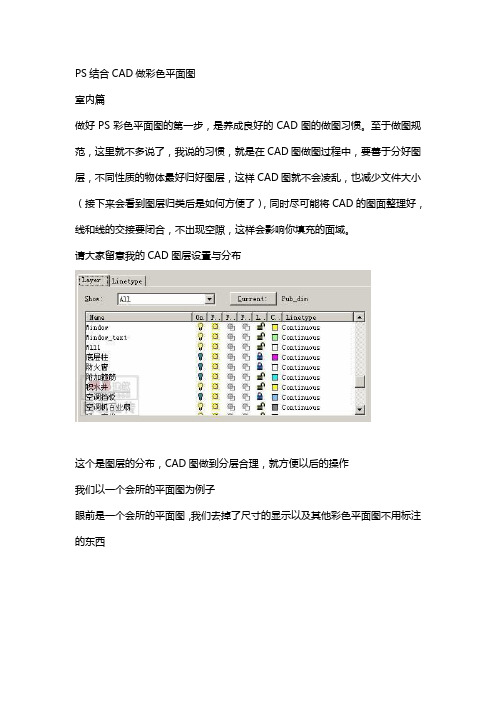
PS结合CAD做彩色平面图室内篇做好PS彩色平面图的第一步,是养成良好的CAD图的做图习惯。
至于做图规范,这里就不多说了,我说的习惯,就是在CAD图做图过程中,要善于分好图层,不同性质的物体最好归好图层,这样CAD图就不会凌乱,也减少文件大小(接下来会看到图层归类后是如何方便了),同时尽可能将CAD的图面整理好,线和线的交接要闭合,不出现空隙,这样会影响你填充的面域。
请大家留意我的CAD图层设置与分布这个是图层的分布,CAD图做到分层合理,就方便以后的操作我们以一个会所的平面图为例子眼前是一个会所的平面图,我们去掉了尺寸的显示以及其他彩色平面图不用标注的东西把其他图层都给关了,这样,一个平面的轮廓就出来了设定打印窗口的标记(如下图,红色虚线框是到时框选窗口的大小),利用图层开关功能将需要的分开几层进行虚拟打印,输出图象到PS中进行编辑。
具体的打印项目由实际情况决定。
在这个例子中,我们要输出的内容如下:1)墙体以及剪力墙、柱子、门窗2)家具和洁具3)地面铺装4)室内绿化层以及其他5)文字标注层切记,要在同一大小的窗口标记下虚拟打印输出一张家具的CAD图和一张没有家具的CAD图,在PS中打开。
利用拖拽功能将几个图层重叠在一个图里,产生了若干个图层,并将图层进行命名,方便以后的编辑。
在这里向大家介绍一个比较快捷的图象批处理方法。
打开了PS后,按ALT+F9 调出“动作”面板,以一张JPG的彩色线框图为例子,在动作面板里然后可以录制你的每一步操作。
对于彩色平面图来说,我们处理由CAD输出的图纸的流程比较简单,1)假如图象是TIFF索引颜色模式的图象,就在图象菜单里将图象模式转换成RGB颜色模式,2)去色处理3)自动对比度4)菜单——选择——颜色范围——点选白色部分删除5)保存图象为PSD格式文件然后按兰色方块,结束录制。
接下来就可以对CAD虚拟打印的图纸进行批量的重复处理,这样会大大节省我们重复操作的时间1)菜单——文件——自动——批处理选取你的已经转换的CAD图纸文件夹,然后下一步……之后的操作很简单,自己会摸索的了请大家留意我的彩色平面图的图层结构没有家具的图有家具的图具体上色步骤:先上铺装的颜色,选择要表现的区域进行填充。
彩平图绘制步骤

彩平图绘制步骤规划彩平图绘制的一般步骤分为以下五点:一、CAD总平图绘制1、cad要求分层作图,做到简洁、准确。
譬如:道路、建筑、植物、铺地等等,(具有干净图层的cad可以提高工作效率,节约时间)2、0层做块,插图有时候复杂混乱的块是文件复杂、文件量变巨的罪魁祸首。
以免漏掉。
(特别不能有填充图案)3、主次分明,突出重点规划总平面,图面基底最下,后面是用地—河流—地形—铁路、轻轨、路网—字和图框。
二、导入PHOTOSHOP方法一:CAD打印为EPS文件线条为单独图层,可为黑白可为彩色,背景为透明。
要打印eps文件需要在打印机管理器添加一个打印机。
1、打开CAD,绘图仪管理器(CAD2004为打印机管理器)2、添加绘图仪—选我的电脑—生产厂商(adobe)—类型—postscript level 13、下一步—下一步选择打印到文件(CAD2004好象没有这个选项,可以先添加完成后再更改…打印到文件‟)—打印机起名:eps4、打印—选打印机wwww,选所需要的图纸大小A3,A2,A1—打印—起名—放到你想放的路径。
5、打印后形成*.eps文件,在ps打开设定分辨率和图纸大小即可。
注:想要得分辨率和图纸大小与打印时设置的无关,你可以想多大就多大,均清晰的很。
(分辨率一般设置在300以内,因为超过300需要很好的打印机)方法二:在CAD里输出eps 格式文件在PS打开文件,会自动弹出对话框。
根据图纸打印大小的要求。
自行添加象素大小。
打开—CTRL+J ……—CTRL+E,不如打印机清楚,线条还会扭曲,错位。
此步骤也可以改为在命令行输入PS0UT命令方法三:在CAD里另存位图文件无论是bmp还是tif文件,一般采用转换格式的方式改变为黑白格式。
先转换为gray模式,在gray模式中调整对比度,再转换回RGB模式。
方法四:在CAD中“另存为”—CAD2000/CAD2002 DXF 格式在CorelDRAW 的新文件中“文件”选项中“导入”——导入成功后全选整个图片的线形进行缩放——“文件”选项中“导出”为jpg格式,剩下的就是进入photoshop 进行添色,要求线段闭合。
彩色cad平面图教程
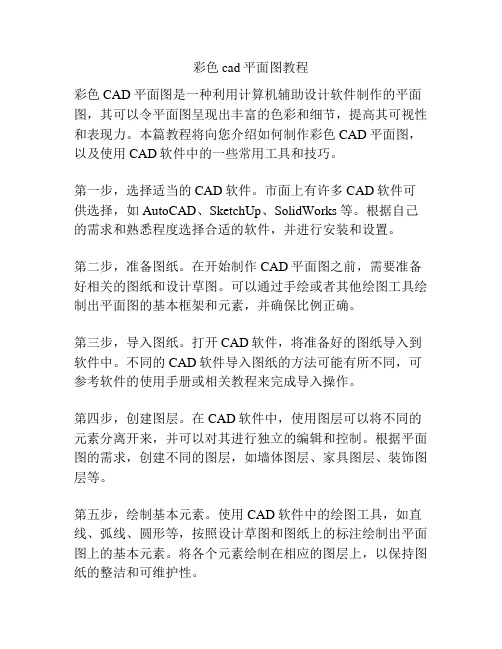
彩色cad平面图教程彩色CAD平面图是一种利用计算机辅助设计软件制作的平面图,其可以令平面图呈现出丰富的色彩和细节,提高其可视性和表现力。
本篇教程将向您介绍如何制作彩色CAD平面图,以及使用CAD软件中的一些常用工具和技巧。
第一步,选择适当的CAD软件。
市面上有许多CAD软件可供选择,如AutoCAD、SketchUp、SolidWorks等。
根据自己的需求和熟悉程度选择合适的软件,并进行安装和设置。
第二步,准备图纸。
在开始制作CAD平面图之前,需要准备好相关的图纸和设计草图。
可以通过手绘或者其他绘图工具绘制出平面图的基本框架和元素,并确保比例正确。
第三步,导入图纸。
打开CAD软件,将准备好的图纸导入到软件中。
不同的CAD软件导入图纸的方法可能有所不同,可参考软件的使用手册或相关教程来完成导入操作。
第四步,创建图层。
在CAD软件中,使用图层可以将不同的元素分离开来,并可以对其进行独立的编辑和控制。
根据平面图的需求,创建不同的图层,如墙体图层、家具图层、装饰图层等。
第五步,绘制基本元素。
使用CAD软件中的绘图工具,如直线、弧线、圆形等,按照设计草图和图纸上的标注绘制出平面图上的基本元素。
将各个元素绘制在相应的图层上,以保持图纸的整洁和可维护性。
第六步,添加颜色。
在完成基本元素的绘制后,可以为平面图添加丰富的颜色。
在CAD软件中,常用的上色方法包括填充、渐变、线条颜色等。
选中需要上色的元素,选择合适的上色工具和颜色,填充或修改元素的颜色属性。
第七步,装饰和渲染。
为了提高平面图的表现力和真实感,可以添加一些装饰和渲染效果。
在CAD软件中,可以添加家具、植物、光照等元素,以模拟真实的场景和环境。
第八步,调整视角和视图。
根据平面图的需要,可以通过调整CAD软件中的视角和视图,如俯视图、侧视图、立体图等,来展示不同的角度和尺度。
第九步,保存和导出。
完成彩色CAD平面图的制作后,记得保存工程文件,以便日后的修改和使用。
彩平图做法详解

总平面图是投标中的第一张表现图,作用与性质不用说了吧,应该认真点画。
一. 在ps中打开文件!从cad中导入的是位图文件,但是一般情况下这只是一幅彩色稿。
无论是bmp还是tif文件,我一般习惯用转换格式的方式改变为黑白格式,这样转换可以保持精度,其他的转换方式多多少少都会有点损失。
:)1.先转换为gray模式。
2.在gray模式中调整对比度,调到最大。
3.再转换回RGB模式。
好了,一幅黑白稿出现了!二. 分离图线。
有些人可能喜欢不分。
我习惯分离图线层,因为这样好处有如下:1.所有的物体可以在图线下面来做,一些没有必要做的物体可以少做或不做。
节省了很多时间。
2.物体之间的互相遮档可以产生一些独特的效果!3.图线可以遮挡一些物体因选取不准而产生的错位和模糊,使边缘看起来很整齐,使图看起来很美。
具体步骤是以colour range 选取方式选中白色,删除。
现在图线是单独的一层了。
把这层命名为图线层。
三. 分离成功。
为了观察方便可以在图线后增加一层填充为白色,当然也可直接填充绿色变草地层,白色的好处是画超级大平面图的时候会比较容易了解自己的进度从现在开始,我每个新增加的图层都会命名。
原因:1.个人习惯。
2. 可以有效防止产生大量无用的废层和无物体层(即空层)。
3. 方便别人,将来别人修改你的图能够很轻松地找到每个物体。
四. 种树。
现在开始栽树。
需要说明的是,通常我都习惯最后种树,因为树木通常是位图导入,大量的复制会占用机器的内存。
这幅图例外,先种树,是因为这张图既要表现建筑又要表现绿化和景观。
先种树可以定下整个图的整体颜色倾向,基调。
先种树,大小植物,再调他们的色彩倾向,你认为应该调什么色调完全凭个人的感觉啦。
这张图定的基调是偏黄绿色调的暖灰。
五. 接着做道路和铺装。
选取区域的时候可以用各种选择工具,不要拘泥于一种工具。
填色后调颜色,要和树木色彩协调。
注意道路的颜色一定不要用纯灰色的,尽量做成冷灰或暖灰,我这里做成偏黄绿色色调!六. 做基础设施和地面小装饰,如停车场,沟,支架,彩色钢板等,然后调色,和整体色彩要协调。
ps结合CAD做平面图设计及处理平面图
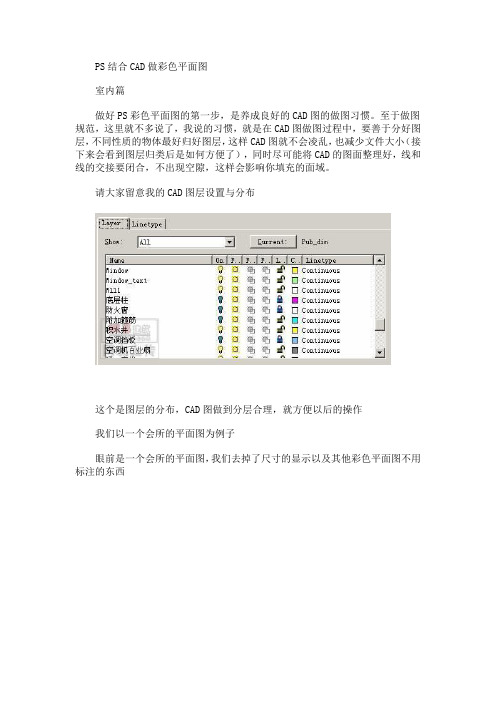
PS结合CAD做彩色平面图室内篇做好PS彩色平面图的第一步,是养成良好的CAD图的做图习惯。
至于做图规范,这里就不多说了,我说的习惯,就是在CAD图做图过程中,要善于分好图层,不同性质的物体最好归好图层,这样CAD图就不会凌乱,也减少文件大小(接下来会看到图层归类后是如何方便了),同时尽可能将CAD的图面整理好,线和线的交接要闭合,不出现空隙,这样会影响你填充的面域。
请大家留意我的CAD图层设置与分布这个是图层的分布,CAD图做到分层合理,就方便以后的操作我们以一个会所的平面图为例子眼前是一个会所的平面图,我们去掉了尺寸的显示以及其他彩色平面图不用标注的东西把其他图层都给关了,这样,一个平面的轮廓就出来了设定打印窗口的标记(如下图,红色虚线框是到时框选窗口的大小),利用图层开关功能将需要的分开几层进行虚拟打印,输出图象到PS中进行编辑。
具体的打印项目由实际情况决定。
在这个例子中,我们要输出的内容如下:1)墙体以及剪力墙、柱子、门窗2)家具和洁具3)地面铺装4)室内绿化层以及其他5)文字标注层切记,要在同一大小的窗口标记下虚拟打印输出一张家具的CAD图和一张没有家具的CAD图,在PS中打开。
利用拖拽功能将几个图层重叠在一个图里,产生了若干个图层,并将图层进行命名,方便以后的编辑。
在这里向大家介绍一个比较快捷的图象批处理方法。
打开了PS后,按 ALT+F9 调出“动作”面板,以一张JPG的彩色线框图为例子,在动作面板里然后可以录制你的每一步操作。
对于彩色平面图来说,我们处理由CAD输出的图纸的流程比较简单,1)假如图象是TIFF索引颜色模式的图象,就在图象菜单里将图象模式转换成RGB颜色模式,2)去色处理3)自动对比度4)菜单——选择——颜色范围——点选白色部分删除5)保存图象为PSD格式文件然后按兰色方块,结束录制。
接下来就可以对CAD虚拟打印的图纸进行批量的重复处理,这样会大大节省我们重复操作的时间1)菜单——文件——自动——批处理选取你的已经转换的CAD图纸文件夹,然后下一步……之后的操作很简单,自己会摸索的了请大家留意我的彩色平面图的图层结构没有家具的图有家具的图具体上色步骤:先上铺装的颜色,选择要表现的区域进行填充。
彩色景观总平面图的绘画过程
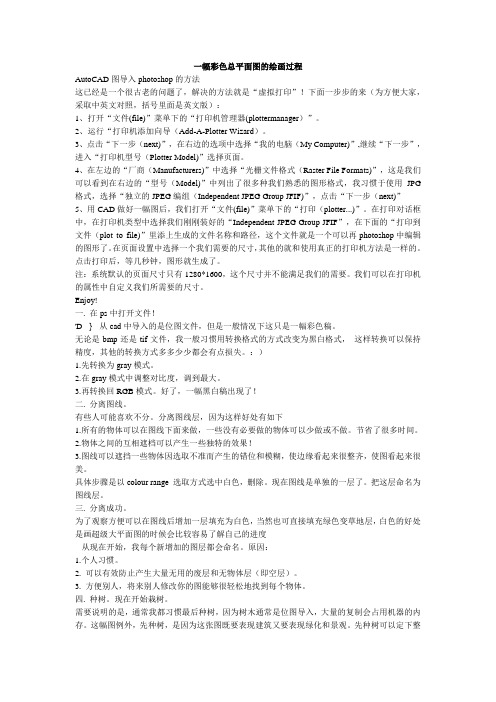
一幅彩色总平面图的绘画过程AutoCAD图导入photoshop的方法这已经是一个很古老的问题了,解决的方法就是“虚拟打印”!下面一步步的来(为方便大家,采取中英文对照,括号里面是英文版):1、打开“文件(file)”菜单下的“打印机管理器(plottermanager)”。
2、运行“打印机添加向导(Add-A-Plotter Wizard)。
3、点击“下一步(next)”,在右边的选项中选择“我的电脑(My Computer)”,继续“下一步”,进入“打印机型号(Plotter Model)”选择页面。
4、在左边的“厂商(Manufacturers)”中选择“光栅文件格式(Raster File Formats)”,这是我们可以看到在右边的“型号(Model)”中列出了很多种我们熟悉的图形格式,我习惯于使用JPG 格式,选择“独立的JPEG编组(Independent JPEG Group JFIF)”,点击“下一步(next)”5、用CAD做好一幅图后,我们打开“文件(file)”菜单下的“打印(plotter...)”。
在打印对话框中,在打印机类型中选择我们刚刚装好的“Independent JPEG Group JFIF”,在下面的“打印到文件(plot to file)”里添上生成的文件名称和路径,这个文件就是一个可以再photoshop中编辑的图形了。
在页面设置中选择一个我们需要的尺寸,其他的就和使用真正的打印机方法是一样的。
点击打印后,等几秒钟,图形就生成了。
注:系统默认的页面尺寸只有1280*1600,这个尺寸并不能满足我们的需要。
我们可以在打印机的属性中自定义我们所需要的尺寸。
Enjoy!一. 在ps中打开文件!'D } 从cad中导入的是位图文件,但是一般情况下这只是一幅彩色稿。
无论是bmp还是tif文件,我一般习惯用转换格式的方式改变为黑白格式,这样转换可以保持精度,其他的转换方式多多少少都会有点损失。
PS结合CAD做彩色平面图

PS结合CAD做彩色平面图室内篇做好PS彩色平面图的第一步,是养成良好的CAD图的做图习惯。
至于做图规范,这里就不多说了,我说的习惯,就是在CAD图做图过程中,要善于分好图层,不同性质的物体最好归好图层,这样CAD图就不会凌乱,也减少文件大小(接下来会看到图层归类后是如何方便了),同时尽可能将CAD的图面整理好,线和线的交接要闭合,不出现空隙,这样会影响你填充的面域。
请大家留意我的CAD图层设置与分布这个是图层的分布,CAD图做到分层合理,就方便以后的操作我们以一个会所的平面图为例子眼前是一个会所的平面图,我们去掉了尺寸的显示以及其他彩色平面图不用标注的东西把其他图层都给关了,这样,一个平面的轮廓就出来了设定打印窗口的标记(如下图,红色虚线框是到时框选窗口的大小),利用图层开关功能将需要的分开几层进行虚拟打印,输出图象到PS中进行编辑。
具体的打印项目由实际情况决定。
在这个例子中,我们要输出的内容如下:1)墙体以及剪力墙、柱子、门窗2)家具和洁具3)地面铺装4)室内绿化层以及其他5)文字标注层切记,要在同一大小的窗口标记下虚拟打印输出一张家具的CAD图和一张没有家具的CAD图,在PS中打开。
利用拖拽功能将几个图层重叠在一个图里,产生了若干个图层,并将图层进行命名,方便以后的编辑。
在这里向大家介绍一个比较快捷的图象批处理方法。
打开了PS后,按ALT+F9 调出“动作”面板,以一张JPG的彩色线框图为例子,在动作面板里然后可以录制你的每一步操作。
对于彩色平面图来说,我们处理由CAD输出的图纸的流程比较简单,1)假如图象是TIFF索引颜色模式的图象,就在图象菜单里将图象模式转换成RGB颜色模式,2)去色处理3)自动对比度4)菜单——选择——颜色范围——点选白色部分删除5)保存图象为PSD格式文件然后按兰色方块,结束录制。
接下来就可以对CAD虚拟打印的图纸进行批量的重复处理,这样会大大节省我们重复操作的时间1)菜单——文件——自动——批处理选取你的已经转换的CAD图纸文件夹,然后下一步……之后的操作很简单,自己会摸索的了请大家留意我的彩色平面图的图层结构没有家具的图有家具的图具体上色步骤:先上铺装的颜色,选择要表现的区域进行填充。
CAD辅助制图实验三:室内彩色平面图绘制
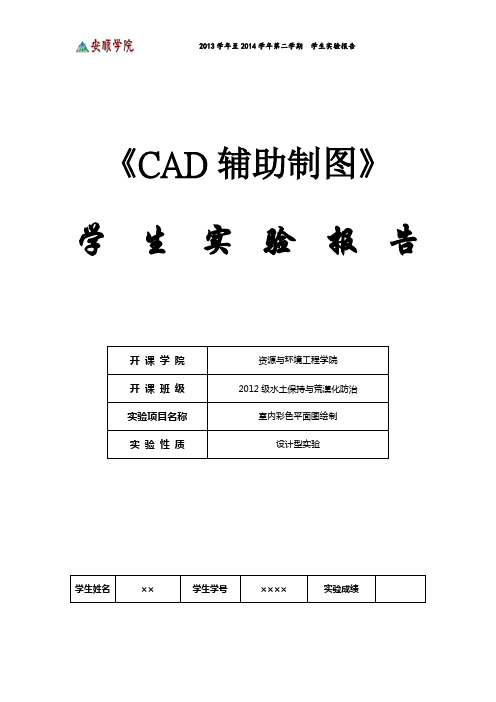
《CAD辅助制图》学生实验报告开课学院资源与环境工程学院开课班级2012级水土保持与荒漠化防治实验项目名称室内彩色平面图绘制实验性质设计型实验学生姓名××学生学号××××实验成绩实验项目名称室内彩色平面图绘制课程名称CAD辅助制图实验时间2014年6月17日下午19:00-21:00实验地点GIS实验室2学生姓名××学生学号××××指导教师××实验目的通过本次实验,掌握运用CAD按照室内平面图参考图进行图形的精确绘制,并能结合Photoshop将CAD所绘制的室内平面图进行彩平化的方法和流程。
实验内容1、使用AutoCAD进行精确绘制户型图的方法和流程;2、利用CAD的打印功能将CAD图形打印为TIFF格式的图片;3、运用Photoshop进行彩平化的方法和流程。
实验步骤1、查阅室内设计、平面图设计等相关信息,掌握户型图设计所需要的专业知识,尺寸大小等要求,同时搜集CAD室内设计素材及Photoshop室内设计彩平素材。
2、根据自己的构思,在纸张上设计一幅户型图,标好宽度及文字。
3、双击CAD2004桌面图标,打开CAD 。
点击【格式】——【单位】,进行单位设定。
4、点击【图层特性】,建立图层,有以下图层:墙线、家具、文字、标注。
并对图层颜色、线型等设定。
5、根据事先设计好的户型图,在CAD里绘制。
打开【格式】——【多线样式】,新建样式11,并保持。
选择【绘图】里的多线工具在墙线图层进行墙体绘制。
最终绘制的线条效果如图所示:在外部图像中找到所需的家具,粘贴复制到所绘制的图的家具图层中。
在文字图层中添加文字。
在【标注】中的【线性】,在图形左上角进行标注,再利用【连续】进行剩下的标注。
最终图形效果如下图:6、编辑打印机单击【文件】——【打印机管理器】——【添加打印机导向】,在[打印机型号]里设置如图:然后[编辑打印机配置]——自定义图纸尺寸——添加——创建新图纸(宽度和高度都设置为5000,单位为像素),完成打印机添加。
彩色总平面ps制作步骤
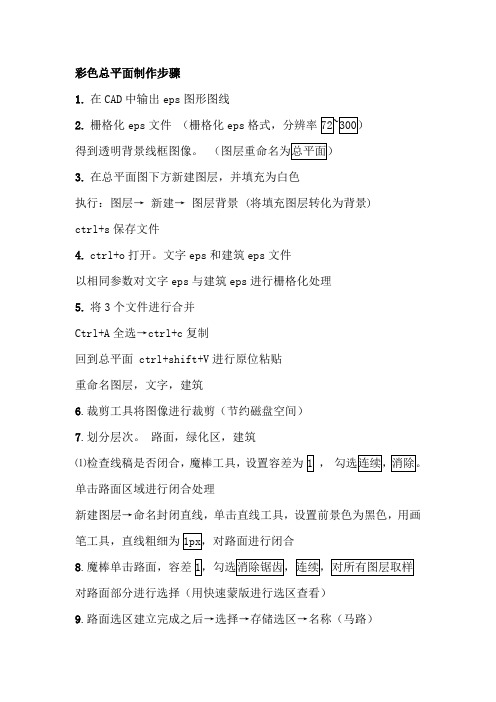
彩色总平面制作步骤1.在CAD中输出eps图形图线2.栅格化eps文件(栅格化eps格式,分辨率得到透明背景线框图像。
3.在总平面图下方新建图层,并填充为白色执行:图层→新建→图层背景 (将填充图层转化为背景)ctrl+s保存文件4.ctrl+o打开。
文字eps和建筑eps文件以相同参数对文字eps与建筑eps进行栅格化处理5.将3个文件进行合并Ctrl+A全选→ctrl+c复制回到总平面 ctrl+shift+V进行原位粘贴重命名图层,文字,建筑6.裁剪工具将图像进行裁剪(节约磁盘空间)7.划分层次。
路面,绿化区,建筑⑴检查线稿是否闭合,魔棒工具,设置容差为,单击路面区域进行闭合处理新建图层→命名封闭直线,单击直线工具,设置前景色为黑色,用画笔工具,直线粗细为8.魔棒单击路面,容差对路面部分进行选择(用快速蒙版进行选区查看)9.路面选区建立完成之后→选择→存储选区→名称(马路)新建图层,命名为马路,设置前景色为Alt+delete,快速填充10.使用用样方法划分绿化,铺装,水面区域,以色块进行划分11.对图层进行分图→⑴铺装⑵色块(水面,建筑色块,草地,马路)⑶线稿12.添加图例。
种植新建图层(主干道树)主干道→次干道选择图例ctrl+c复制。
Ctrl+v粘贴种植主干道植物图例对图例进行同图层复制 alt+鼠标左键将主干道都种上图例13.设置投影→动作设置投影→图例所在图层→主干道树→窗口→新建动作→命名为:制作影子→单击记录回到图层面板ctrl+J 创建主干道副本 ctrl+总括号键副本图层下移Ctrl+M调整曲线命令把整张图例调至黑色,根据投影方向按方向键,设置不透明度为80﹪单击动作面板停止按钮(可用于其他图层影子制作)14.铺装制作⑴用软件自带图案进行铺装制作选择铺装图→铺装1色块图层按ctrl单击图层缩览图,将其载入选区双击图层缩览图打开图层样式面板→图案叠加→图案例表→纹理拼贴→混合模式→正片叠底→缩放63%→单击确定 ctrl+D取消选择⑵自定义图案制作铺装选择铺装3色块将其载入选区打开电脑中自定义铺装素材选择素材后→编辑→定义图案→命名:点格铺装→确定双击铺装3色块→图层样式面板→图案叠加→图案列表→点格铺装→确定→ctrl+D15.水面制作⑴打开水面素材→全选→复制→粘贴至当前效果图→ctrl+T对图像进行修整→回车键应用→将水面图层载入选区(ctrl+水面缩览图)→图例水面素材图层→添加图层蒙版→ctrl+D取消选择→将水面作为亮点表现对象→ctrl+U色相饱和度⑵水面明暗关系新建图层→前景色建立选区→拉伸一个渐变→拉伸渐变→ctrl+D取消选择→图层混合模式为叠加16.草地细化处理草地色块→将其载入选区→滤色→杂色→添加杂色(确保选择草地图层)23.5%→确定→滤镜→模糊→动感模糊→22度→9像素→确定→ctrl+D 提高部分草地层次感画笔工具→大小66100%→流量100%→草地色块图层上方新建图层命名光点→前景色为f4e927→确定→进行绘制→图层混合模式为叠加→图层不透明度70%新建图层在草地图层上方,命名为渐变图层→按D键恢复系统默认颜色设置→将草地色块载入选区→选择渐变图层拉伸渐变→设置混合模式为叠加→不透明度50%→ctrl+D★如何从CAD中导出eps文件打开制作好的cad需导出的文件Ctrl+p→打印→打印机绘图仪选→dag to eps。
教你如何做居住区彩色平面效果图
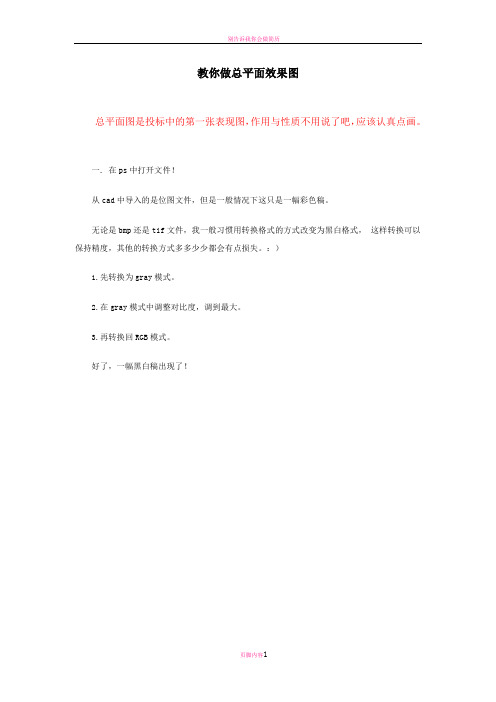
教你做总平面效果图总平面图是投标中的第一张表现图,作用与性质不用说了吧,应该认真点画。
一. 在ps中打开文件!从cad中导入的是位图文件,但是一般情况下这只是一幅彩色稿。
无论是bmp还是tif文件,我一般习惯用转换格式的方式改变为黑白格式,这样转换可以保持精度,其他的转换方式多多少少都会有点损失。
:)1.先转换为gray模式。
2.在gray模式中调整对比度,调到最大。
3.再转换回RGB模式。
好了,一幅黑白稿出现了!二. 分离图线。
有些人可能喜欢不分。
我习惯分离图线层,因为这样好处有如下:1.所有的物体可以在图线下面来做,一些没有必要做的物体可以少做或不做。
节省了很多时间。
2.物体之间的互相遮档可以产生一些独特的效果!3.图线可以遮挡一些物体因选取不准而产生的错位和模糊,使边缘看起来很整齐,使图看起来很美。
具体步骤是以colour range 选取方式选中白色,删除。
现在图线是单独的一层了。
把这层命名为图线层。
三. 分离成功。
为了观察方便可以在图线后增加一层填充为白色,当然也可直接填充绿色变草地层,白色的好处是画超级大平面图的时候会比较容易了解自己的进度从现在开始,我每个新增加的图层都会命名。
原因:1.个人习惯。
2. 可以有效防止产生大量无用的废层和无物体层(即空层)。
3. 方便别人,将来别人修改你的图能够很轻松地找到每个物体。
四. 种树。
现在开始栽树。
需要说明的是,通常我都习惯最后种树,因为树木通常是位图导入,大量的复制会占用机器的内存。
这幅图例外,先种树,是因为这张图既要表现建筑又要表现绿化和景观。
先种树可以定下整个图的整体颜色倾向,基调。
先种树,大小植物,再调他们的色彩倾向,你认为应该调什么色调完全凭个人的感觉啦。
这张图定的基调是偏黄绿色调的暖灰。
五. 接着做道路和铺装。
选取区域的时候可以用各种选择工具,不要拘泥于一种工具。
填色后调颜色,要和树木色彩协调。
注意道路的颜色一定不要用纯灰色的,尽量做成冷灰或暖灰,我这里做成偏黄绿色色调!六. 做基础设施和地面小装饰,如停车场,沟,支架,彩色钢板等,然后调色,和整体色彩要协调。
ps结合CAD做平面图设计及处理平面图

PS结合CAD做黑色平面图之马矢奏春创作室内篇做好PS黑色平面图的第一步, 是养成良好的CAD图的做图习惯.至于做图规范, 这里就未几说了, 我说的习惯, 就是在CAD图做图过程中, 要善于分好图层, 分歧性质的物体最好归好图层, 这样CAD图就不会凌乱, 也减少文件年夜小(接下来会看到图层归类后是如何方便了), 同时尽可能将CAD的图面整理好, 线和线的交接要闭合, 不呈现空隙, 这样会影响你填充的面域.请年夜家留意我的CAD图层设置与分布这个是图层的分布, CAD图做到分层合理, 就方便以后的把持我们以一个会所的平面图为例子眼前是一个会所的平面图, 我们去失落了尺寸的显示以及其他黑色平面图不用标注的工具把其他图层都给关了, 这样, 一个平面的轮廓就出来了设定打印窗口的标识表记标帜(如下图, 红色虚线框是到时框选窗口的年夜小), 利用图层开关功能将需要的分开几层进行虚拟打印, 输出图象到PS中进行编纂.具体的打印项目由实际情况决定.在这个例子中, 我们要输出的内容如下:1)墙体以及剪力墙、柱子、门窗2)家具和洁具3)空中铺装4)室内绿化层以及其他5)文字标注层切记, 要在同一年夜小的窗口标识表记标帜下虚拟打印输出一张家具的CAD图和一张没有家具的CAD图, 在PS中翻开.利用拖拽功能将几个图层重叠在一个图里, 发生了若干个图层, 并将图层进行命名, 方便以后的编纂.在这里向年夜家介绍一个比力快捷的图象批处置方法.翻开了PS后, 按 ALT+F9 调出“举措”面板, 以一张JPG的黑色线框图为例子, 在举措面板里然后可以录制你的每一步把持.对黑色平面图来说, 我们处置由CAD输出的图纸的流程比力简单,1)假如图象是TIFF索引颜色模式的图象, 就在图象菜单里将图象模式转换成RGB颜色模式,2)去色处置3)自动比较度4)菜单——选择——颜色范围——点选白色部份删除5)保管图象为PSD格式文件然后按兰色方块, 结束录制.接下来就可以对CAD虚拟打印的图纸进行批量的重复处置, 这样会年夜年夜节省我们重复把持的时间1)菜单——文件——自动——批处置选取你的已经转换的CAD图纸文件夹, 然后下一步……之后的把持很简单, 自己会摸索的了请年夜家留意我的黑色平面图的图层结构没有家具的图有家具的图具体上色步伐:先上铺装的颜色, 选择要暗示的区域进行填充.如果填充时候没有纹理要求的画, 相信油漆筒年夜家城市用了, 可是如果有纹理要求, 也希望纹理的尺寸比例能符合我们场景中的环境的话, 要进行以下把持:在PS翻开材质的文件, 例如是木纹, 双击放年夜镜, 以实际象素来显示图象, 同时, 要暗示的平面图也要用实际尺寸显示.检查木纹的图象年夜小, 估计一下年夜概要缩放到什么尺寸就会符合场景效果, 在这里, 我是把木纹缩小到 100*100 像素, 然后在菜单——编纂——界说图案, 再界说该图案为填充纹理请仔细看看我面板的参数在填充其他比力复杂的图案时候, 需要善于保管一下以后的路径, 否则要重新选择区域就比力麻烦铺装基本完成的效果安插家具.通常有很多朋友会很头痛要平面的家具图库, 其实来源很简单, 只需要在3DMAX里面将家具的平面图渲染一个TGA 格式的图就可以了, 直接在PS里调用, 自己想要什么样的就什么样的.家具图层翻开的时候的效果加上配景后的效果安插完家具的效果将所有铺装合并为一个图层, 将家具也合并于另外一个图层, 利用图层效果选项, 给家具设置阴影, 这样, 一张室内的平面图就基本做好了.将打印好的文字图层盖在最上的图层, 就可以有文字说明, 免得再在PS里面打字, 浪费时间黑色室内平面图的基本流程就是这样了.最后通过亮度以及比较度来调整整个图的颜色以及饱和度, 调出自己想要的效果, 这里不再重复了室外篇室外黑色平面图, 多用于建筑规划总平面图、流线分析等图, 基本流程也是差未几, 可是比室内多了很多内容.在开始总图前, 也要进行CAD的图纸整理看看我的PS文件的图层结构第一步, 图层重叠, 给好图层名称我做黑色平面总图是根据标书要求的内容来决定虚拟打印内容的通常有总平面图、设计意向图、景观分析图、交通流线分析图、功能分区图等等, 这些都是CAD图层功能与PS图曾功能密切相关的.做总图的时候, 需要输出的CAD图纸内容有:1. 用地红线2. 路途轮廓与空中铺装3. 等高线4. 建筑物轮廓5. 植物(乔木、灌木以及绿篱等)6. 水体6. 文字标注7. 总图输出以后, 利用我上面讲过的批量处置工具, 将所有CAD输出的图纸全部酿成透明的PS格式图层再结合为一个文件.确定年夜的底色先将主要路途以及铺装完成, 贴图比例年夜小要控制好, 方法见室内的介绍就可以了开始画建筑物, 注意, 对想暗示有高差纷歧的建筑物, 最好是利用投影关系来实现, 高年夜的建筑物, 投影面积最长, 反之就小.所以, 我们可以根据设计方案来确定什么位置占投影面积年夜, 该建筑物就设定为自力一个图层, 以后在图层投影命令时候就可以独自控制其年夜小深度的参数.我做了以下的分层, 全部合并为建筑图层组, 便于编纂开始安插绿化, 绿化从环境树开始安插.分布疏密有致, 要重点显示建筑主体.一般可以安插两层, 第一层作为虚层, 第二层作为实的放在上面, 这样看起来才有立体感.安插行道树以及乔木, 尽量选用颜色比力鲜明的树贴图, 比例要控制好, 可以以CAD的绿化层为参照层.将文字层翻开, 就可以将总图所需要说明的内容显示出来, 省了很多打字的活.要加指北针总图做好了之后, 可以另外为JPG格式, 酿成黑白图, 用来做分析图的模板.最后, 总图合并图层以后, 就可以总体将颜色调整鲜明一点, 这样, PS总平面图就是这样画出来的了.PS处置总平图总平面图是投标中的第一张暗示图, 作用与性质不用说了吧, 应该认真点画.一. 在ps中翻开文件!从cad中导入的是位图文件, 可是一般情况下这只是一幅黑色稿. 无论是bmp还是tif文件,我一般习惯用转换格式的方式改酿成黑白格式, 这样转换可以坚持精度, 其他的转换方式多几多少城市有点损失.:) 1.先转换为gray模式. 2.在gray模式中调整比较度, 调到最年夜. 3.再转换回RGB模式. 好了, 一幅黑白稿呈现了!二. 分离图线.有些人可能喜欢不分.我习惯分离图线层, 因为这样好处有如下: 1.所有的物体可以在图线下面来做, 一些没有需要做的物体可以少做或不做.节省了很多时间. 2.物体之间的互相遮档可以发生一些共同的效果! 3.图线可以遮挡一些物体因选取禁绝而发生的错位和模糊, 使边缘看起来很整齐, 使图看起来很美.具体步伐是以colour range 选取方式选中白色, 删除.现在图线是独自的一层了.把这层命名为图线层.三. 分离胜利.为了观察方即可以在图线后增加一层填充为白色, 固然也可直接填充绿色变草地层, 白色的好处是画超级年夜平面图的时候会比力容易了解自己的进度从现在开始, 我每个新增加的图层城市命名.原因: 1.个人习惯. 2. 可以有效防止发生年夜量无用的废层和无物体层(即空层). 3. 方便他人, 将来他人修改你的图能够很轻松地找到每个物体.四. 种树.现在开始栽树. 需要说明的是, 通常我都习惯最后种树, 因为树木通常是位图导入, 年夜量的复制会占用机器的内存.这幅图例外, 先种树, 是因为这张图既要暗示建筑又要暗示绿化和景观.先种树可以定下整个图的整体颜色倾向, 基调. 先种树, 年夜小植物, 再调他们的色彩倾向, 你认为应该调什么色调完全凭个人的感觉啦. 这张图定的基调是偏黄绿色调的暖灰.五. 接着做路途和铺装. 选取区域的时候可以用各种选择工具, 不要拘泥于一种工具. 填色后调颜色, 要和树木色彩协调. 注意路途的颜色一定不要用纯灰色的, 尽量做成冷灰或暖灰, 我这里做成偏黄绿色色调!六. 做基础设施和空中小装饰, 如停车场, 沟, 支架, 黑色钢板等, 然后调色, 和整体色彩要协调.七. 做主体建筑和山包. 建筑:主体建筑的色彩一很重要, 调的时候一定要谨慎, 不要和主体色彩有强烈的比较. 山包:通常小的地形起伏叫山包, 年夜的地形起伏叫............年夜山包!!也就是传说中的地形!目前无论是建筑设计与规划还是景观规划都似乎注重地形的暗示, 它已经越来越引人重视了.而在渲染暗示公司, 更习惯称它为山包.形象!八. 草地要有色彩区分, 加noise 要有密度的疏密之分!小区内外要有区分. 这里的内部颜色做的很深, 是为了突出重点!右侧挨路处有投影, 是因为有地形!九. ok!年夜功告成!这样基本上就算胜利了. 也可以加一层雾, 效果可能会更好一点.我最后加在物体的最上一层加了一层雾, 透明度自己掌控吧.十. 加文字和红线.加上文字和红线就是现在年夜家看到的样子, 文字和红线可以独自导出一层, 视甲方需要加或不加.这样就比力方便修改了.12附加说明: 1关于水系:水要有阴影, 不外是内投影.可以用图层特效来做, 也可以用高斯模糊. 要有光感, 可以用退晕, 也可以用滤镜打光. 2草地:草地在红线内外一定要区分开色象和明度饱和度, 否则颜色会很靠. 尽量不要拖来一块真实的草地来图片取代绿色块, 虽然草舆图片看起来很真实, 可是整体不协调,还会加年夜内存消耗. 3投影:投影偶个人做法是复制一层, 放在下面, 选中, 按住ctrl+art, 然后按箭头键. 低矮的可以用图层特效, 可是建筑不要, 会很假. 4山包的做法:也就是传说中的地形.选中一块区域, 添绿色, 噪点, 打光, 反选, 羽化, 删除, 好. 5拉模的做法用路径勾出形状, 然后酿成选区, 添一种颜色, 我通经常使用黄灰或蓝灰, 给个透明度, ok! 6树的做法: 先在cad中画出轮廓,再导入ps中,添加一种或几种颜色,花草,灌木同样搞定. 7色彩关系: 其实说了那么多,最重要的就是色彩关系,无论是总平,还是透视图,如果色彩关系欠好,其他工具都是空谈.色彩关系是最.最.最重要的.。
彩色总平面图制作步骤

一、彩色平面图的制作流程
• 1、CAD图纸的输出: • (1)精简图纸:删除辅助线、文字、填充等 复杂图形,仅保留道路、分区、建筑轮廓等基 本线形。 • (2)建立矢量图虚拟打印机:在CAD的“打印 机管理器”选择“添加打印机”,选择“我的 电脑”>>PostScript Level 2,选择“打印到 文件”。 • (3)在CAD图中选择打印,设置打印机为 PostScript Level 2,样式为monochrome,设 置文件保存位置,以窗口方式确定打印区域, 图纸尺寸尽量设置大一些,如A2、A1。 • (4)设置保存位置,预览,打印。
• 6、合并相同类别图层:作图过程中注意 图层的命名,适时合并图层,避免图层 过多过乱。也可使用图层序列进行分类 整理。 • 7、制作树的阴影效果:双击图层,选择 投影,设置参数。 • 8、再次整理图层,精简合并。完成。
• 2、将输出的图形进行栅格化处理 • (1)使用PHOTOSHOP打开CAD输出的EPS 图纸,栅格化。参考“图像大小”设置 合适的分辨率。(尽量不超过100M) • (2)并在CAD图形下面添加新图层, ALT+DEL填充白色。
• 3、平面图底色填充: (填充草地) • (1)新建图层,命名草地; • (2)使用磨棒工具选择相应区域。(勾选 “连续”、“应用于所有图层”,不相连的图 层使选区相加的选择方法); • (3)建立新通道保存选区(可选); • (4)使用ALT+DEL或CTRL+DEL填充颜色。 • (5)增加底色质感:滤镜>>杂色>>添加杂色
• • • • • •
4、填充地面铺装: (1)新建图层和选区; (2)打开纹理图,全选后ctrl+v (3)使用CTRL+SHIFT+V粘贴入指定区域 (4)CTRL+T (铺装太小时,也可先定义为图案,使用 油漆桶: (1)打开素材库,选中合适树形; (2)V工具移至本图 (3)复制树:ALT+移动(SHIFT为正交 复制)或使用连续变换
- 1、下载文档前请自行甄别文档内容的完整性,平台不提供额外的编辑、内容补充、找答案等附加服务。
- 2、"仅部分预览"的文档,不可在线预览部分如存在完整性等问题,可反馈申请退款(可完整预览的文档不适用该条件!)。
- 3、如文档侵犯您的权益,请联系客服反馈,我们会尽快为您处理(人工客服工作时间:9:00-18:30)。
PS结合CAD做彩色平面图
室内篇
做好PS彩色平面图的第一步,是养成良好的CAD图的做图习惯。
至于做图规范,这里就不多说了,我说的习惯,就是在CAD图做图过程中,要善于分好图层,不同性质的物体最好归好图层,这样CAD图就不会凌乱,也减少文件大小(接下来会看到图层归类后是如何方便了),同时尽可能将CAD的图面整理好,线和线的交接要闭合,不出现空隙,这样会影响你填充的面域。
请大家留意我的CAD图层设置与分布
这个是图层的分布,CAD图做到分层合理,就方便以后的操作
我们以一个会所的平面图为例子
眼前是一个会所的平面图,我们去掉了尺寸的显示以及其他彩色平面图不用标注的东西
把其他图层都给关了,这样,一个平面的轮廓就出来了
设定打印窗口的标记(如下图,红色虚线框是到时框选窗口的大小),利用图层开关功能将需要的分开几层进行虚拟打印,输出图象到PS中进行编辑。
具体的打印项目由实际情况决定。
在这个例子中,我们要输出的内容如下:
1)墙体以及剪力墙、柱子、门窗
2)家具和洁具
3)地面铺装
4)室内绿化层以及其他
5)文字标注层
切记,要在同一大小的窗口标记下虚拟打印
输出一张家具的CAD图和一张没有家具的CAD图,在PS中打开。
利用拖拽功能将几个图层重叠在一个图里,产生了若干个图层,并将图层进行命名,方便以后的编辑。
在这里向大家介绍一个比较快捷的图象批处理方法。
打开了PS后,按ALT+F9 调出“动作”面板,以一张JPG的彩色线框图为例子,在动作面板里
然后可以录制你的每一步操作。
对于彩色平面图来说,我们处理由CAD输出的图纸的流程比较简单,
1)假如图象是TIFF索引颜色模式的图象,就在图象菜单里将图象模式转换成RGB颜色模式,
2)去色处理
3)自动对比度
4)菜单——选择——颜色范围——点选白色部分删除
5)保存图象为PSD格式文件
然后按兰色方块,结束录制。
接下来就可以对CAD虚拟打印的图纸进行批量的重复处理,这样会大大节省我们重复操作的时间1)菜单——文件——自动——批处理
选取你的已经转换的CAD图纸文件夹,然后下一步……之后的操作很简单,自己会摸索的了
请大家留意我的彩色平面图的图层结构
没有家具的图
有家具的图
具体上色步骤:
先上铺装的颜色,选择要表现的区域进行填充。
如果填充时候没有纹理要求的画,相信油漆筒大家都会用了,但是如果有纹理要求,也希望纹理的尺寸比例能符合我们场景中的环境的话,要进行以下操作:
在PS打开材质的文件,例如是木纹,双击放大镜,以实际象素来显示图象,同时,要表现的平面图也要用实际尺寸显示。
查看木纹的图象大小,估计一下大概要缩放到什么尺寸就会符合场景效果,在这里,我是把木纹缩小到100*100 像素,然后在菜单——编辑——定义图案,再定义该图案为填充纹理
请仔细看看我面板的参数
在填充其他比较复杂的图案时候,需要善于保存一下当前的路径,否则要重新选择区域就比较麻烦
铺装基本完成的效果
布置家具。
通常有很多朋友会很头痛要平面的家具图库,其实来源很简单,只需要在3DMAX里面将家具的平面图渲染一个TGA格式的图就可以了,直接在PS里调用,自己想要什么样的就什么样的。
家具图层打开的时候的效果
加上配景后的效果
布置完家具的效果
将所有铺装合并为一个图层,将家具也合并于另外一个图层,利用图层效果选项,给家具设置阴影,这样,一张室内的平面图就基本做好了。
将打印好的文字图层盖在最上的图层,就可以有文字说明,免得再在PS里面打字,浪费时间
彩色室内平面图的基本流程就是这样了。
最后通过亮度以及对比度来调整整个图的颜色以及饱和度,调出自己想要的效果,这里不再重复了
室外篇
室外彩色平面图,多用于建筑规划总平面图、流线分析等图,基本流程也是差不多,但是比室内多了很多内容。
在开始总图前,也要进行CAD的图纸整理
看看我的PS文件的图层结构
第一步,图层重叠,给好图层名称
我做彩色平面总图是根据标书要求的内容来决定虚拟打印内容的
通常有总平面图、设计意向图、景观分析图、交通流线分析图、功能分区图等等,这些都是CAD图层功能与PS图曾功能密切相关的。
做总图的时候,需要输出的CAD图纸内容有:
1. 用地红线
2. 道路轮廓与地面铺装
3. 等高线
4. 建筑物轮廓
5. 植物(乔木、灌木以及绿篱等)
6. 水体
6. 文字标注
7. 总图
输出以后,利用我上面讲过的批量处理工具,将所有CAD输出的图纸全部变成透明的PS格式图层再结合为一个文件。
确定大的底色
先将主要道路以及铺装完成,贴图比例大小要控制好,方法见室内的介绍就可以了
开始画建筑物,注意,对于想表现有高差不一的建筑物,最好是利用投影关系来实现,高大的建筑物,投影面积最长,反之就小。
所以,我们可以根据设计方案来确定什么位置占投影面积大,该建筑物就设定为独立一个图层,以后在图层投影命令时候就可以单独控制其大小深度的参数。
我做了以下的分层,全部合并为建筑图层组,便于编辑
开始布置绿化,绿化从环境树开始布置。
分布疏密有致,要重点显示建筑主体。
一般可以布置两层,第一层作为虚层,第二层作为实的放在上面,这样看起来才有立体感。
布置行道树以及乔木,尽量选用颜色比较鲜明的树贴图,比例要控制好,可以以CAD的绿化层为参照层。
将文字层打开,就可以将总图所需要说明的内容显示出来,省了很多打字的活。
要加指北针总图做好了之后,可以另外为JPG格式,变成黑白图,用来做分析图的模板。
